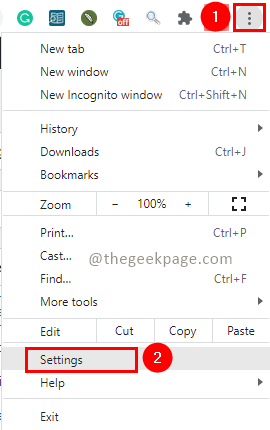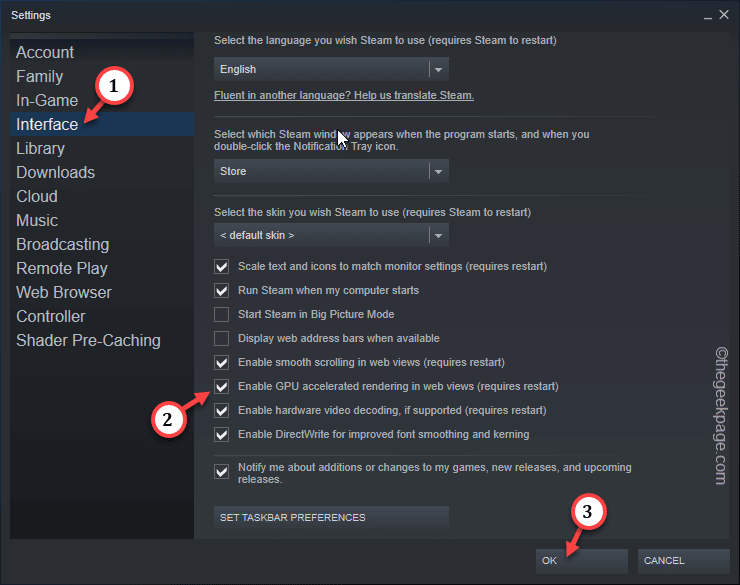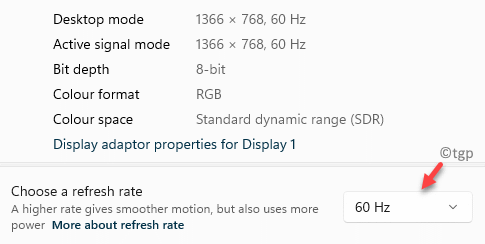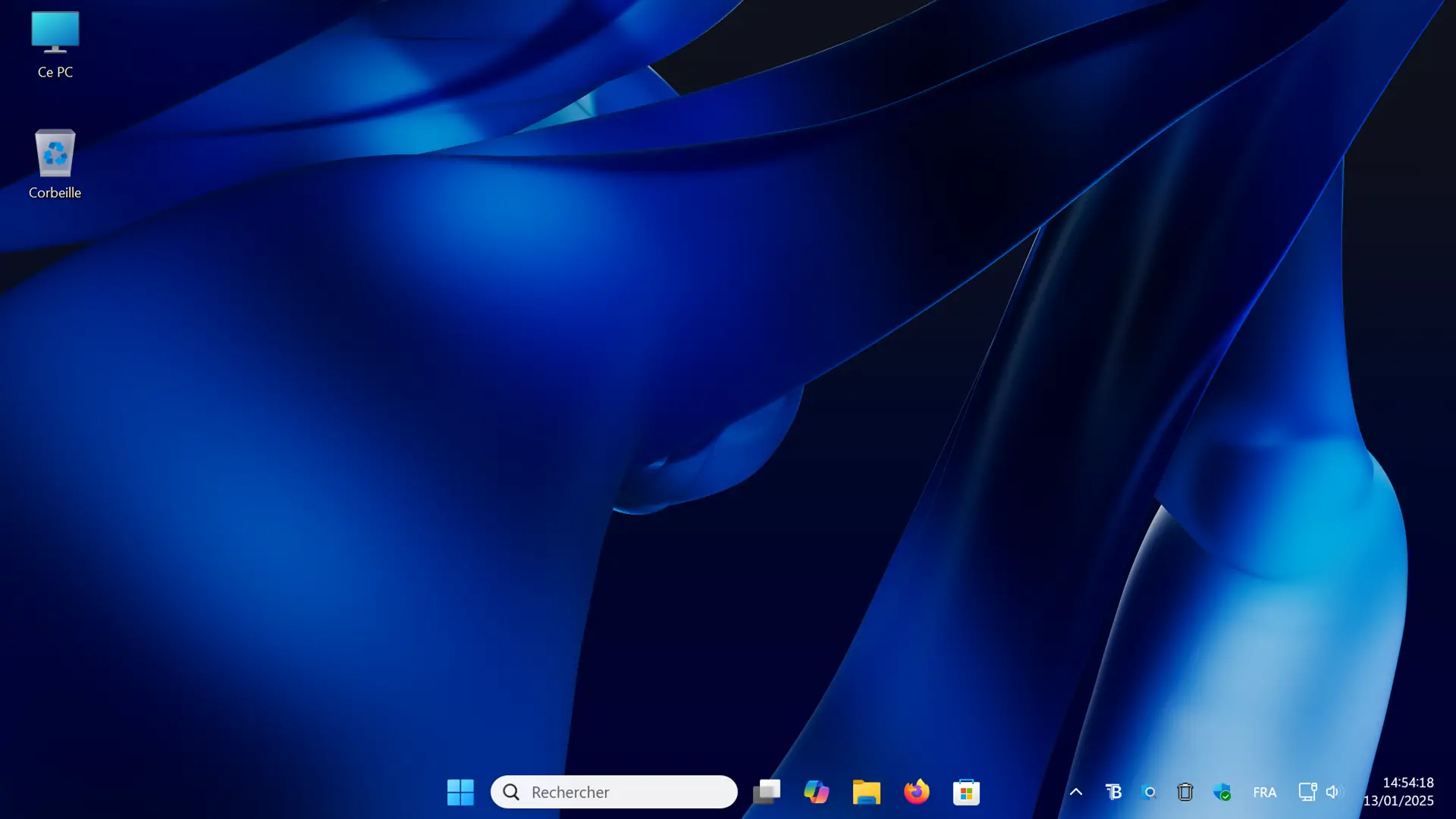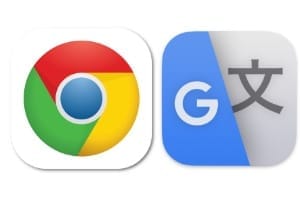最近的 Windows 更新更改了压缩日期和时间的显示方式。如果您的计算机遇到此问题,请按照以下文章在 Windows 11 任务栏上显示完整的日期和时间。
最近的 Windows 更新更改了 Windows 11 任务栏上日期和时间的显示方式。日期和时间现在以缩短的格式显示,因此您看不到年份,并且时间仅以 24 小时格式显示。如果您的计算机遇到此问题,您可以按照下面的文章在 Windows 11 任务栏上显示完整的日期和时间
在 Windows 11 任务栏上显示完整日期和时间的说明
步骤一:
按视窗+我组合键打开计算机上的“设置”界面。接下来,单击时间和语言在界面左侧的列表中。
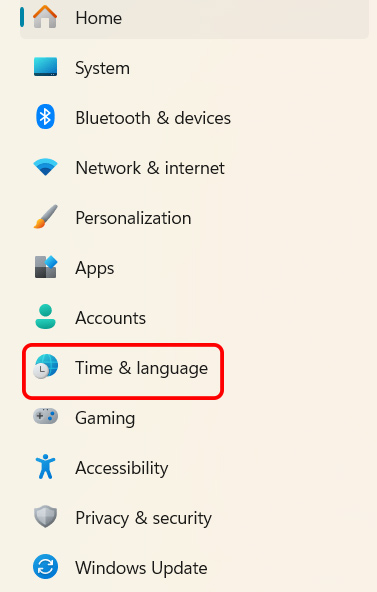 如何在Windows 11任务栏上显示完整的日期和时间图1
如何在Windows 11任务栏上显示完整的日期和时间图1
步骤2:
查看旁边的内容并点击日期和时间管理 Windows 11 计算机上的时间。
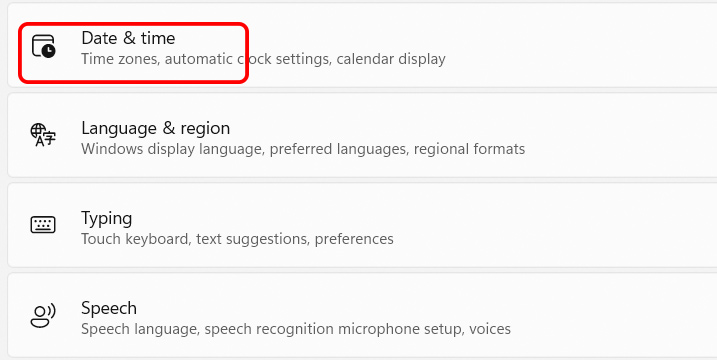 如何在Windows 11任务栏上显示完整的日期和时间图2
如何在Windows 11任务栏上显示完整的日期和时间图2
步骤3:
切换到新界面,用户单击系统托盘中的显示数据和时间扩展 Windows 11 Takbar 上的日期和时间显示设置。
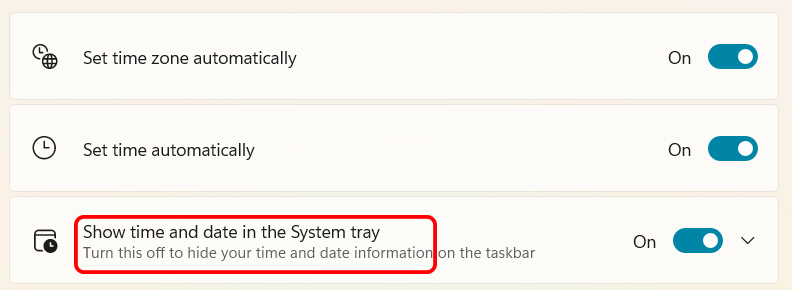 如何在Windows 11任务栏上显示完整的日期和时间图3
如何在Windows 11任务栏上显示完整的日期和时间图3
第4步:
我们取消选中显示缩写时间和日期设置如图所示,在 Windows 11 任务栏上完整显示日期和时间。
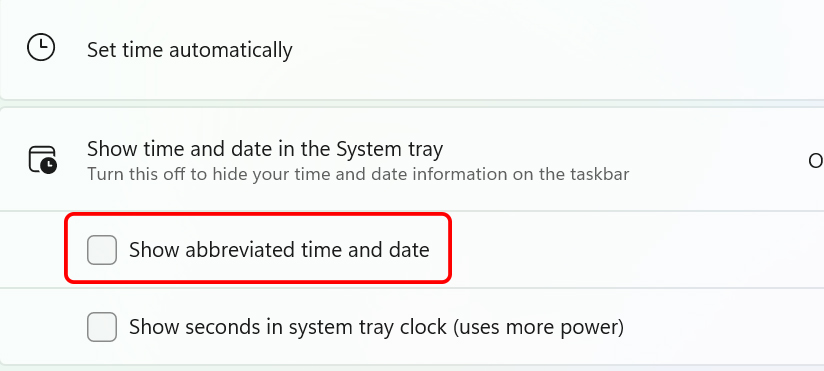 如何在Windows 11任务栏上显示完整的日期和时间图4
如何在Windows 11任务栏上显示完整的日期和时间图4
除了更改日期格式之外,您还可以选择在 Windows 任务栏上的时钟上显示秒。但是,启用此功能将导致您的计算机消耗更多电量。
5 ★ | 1 票